三生项目性能测试压测机环境配置
一、资料准备
1、拷贝相关资料到master机上
把资料放到:/root/jmeter目录下面,下面是相关脚本与目录
二、环境设置
1、安装JDK并配置环境变量
- 注意,要求JDK的版本master机与slave机的一致
- 而且最好安装目录也一致
- 安装好后,需要配置java的环境变量,在/etc/profile配置,然后source /etc/profile使环境生效
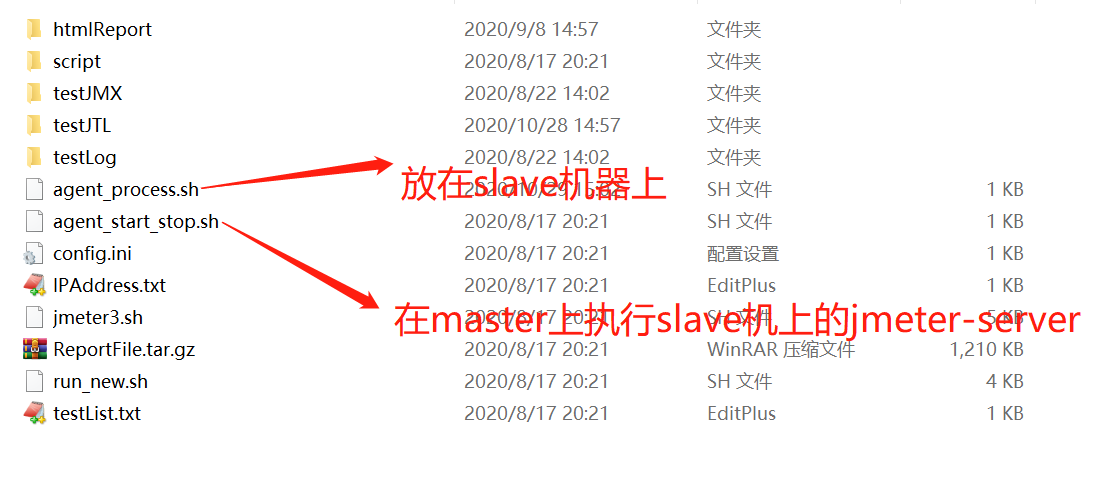
2、安装Jmeter并配置环境变量
- 要求jmeter的版本与安装目录master机与slave机一致,而且安装目录也要一致
- 安装好了,需要配置环境变量,在/etc/profile配置,然后source /etc/profile使环境生效
3、master机jmeter.properties设置
比如我们有三台测试机,一台作为master机,另外两台作为slave机,我们的slave机的IP为:10.45.0.80和10.45.80.175,端口设置为2099,设置以下三个配置:
- remote_hosts=10.45.0.80:2099,10.45.0.175:2099
- server_port=2099
- server.rmi.ssl.disable=true
4、slave机jmeter.properties设置
在每台slave机上分别配置jmeter.properties文件
- server_port=2099
- server.rmi.ssl.disable=true
- server.rmi.localport=2099
三、脚本配置
1、config.ini文件配置
该配置文件主要是设置JmeterHome的目录位置
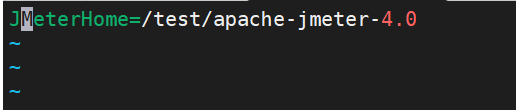
2、IPAddress.txt文件配置
用来设置slave机器列表,我们这里有两台slave机器
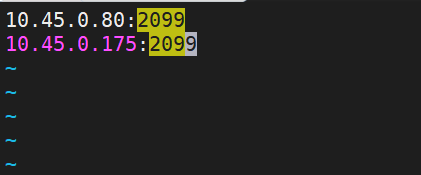
3、testList.txt文件配置
用来设置执行的脚本列表,一次可以执行多个JMX脚本文件
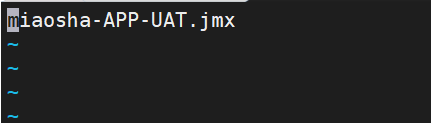
4、远程启动slave机上的jmeter-server.sh文件
首先在master上有一个agent_start_stop.sh文件,用来远程启动的slave机上的jmeter-server服务,
在远程slave机上有一个agent_process.sh文件,根据该文件的位置进入该文件的目录下执行。
所以一般情况下,远程执行要设置该文件的权限为chmod -R 777 比较好
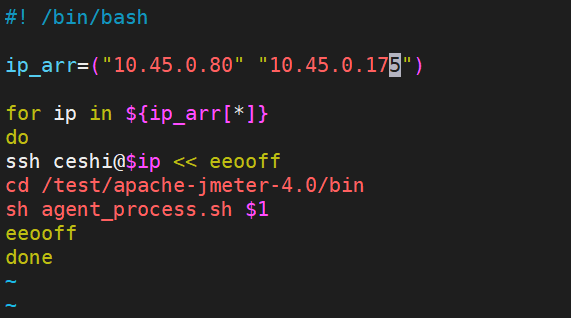
5、查看slave机上的jmeter-server.log日志
在执行分布式性能测试时,可以通过日志来查看slave机的实时执行情况
tail -f jmeter-server.log
可以通过下面的命令来查看。
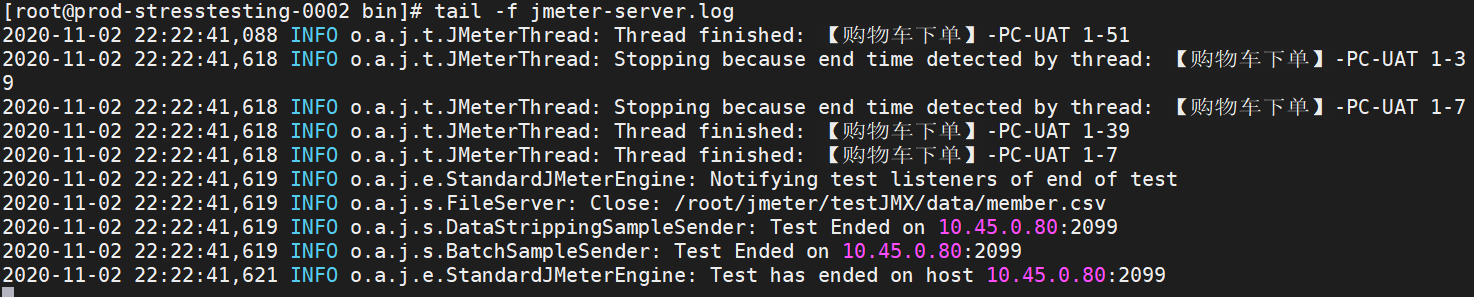
四、性能测试执行
1、jmeter3.sh脚本文件
注意执行jmx脚本的时候,jmx的一些配置文件master与slave上要一致,路径也要一致,也要授权,最好设置为777
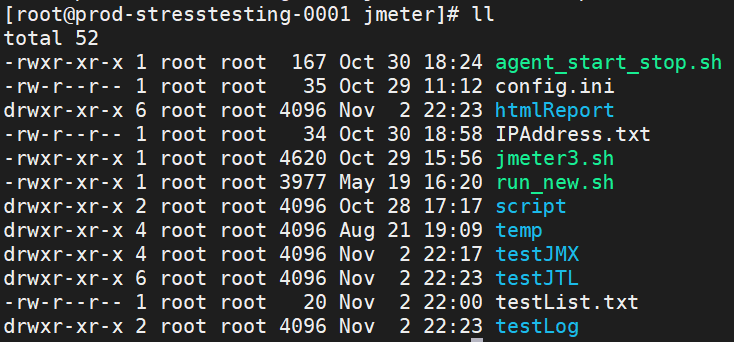
2、查看测试报告
性能测试完成后,会自动生成一份压缩文件在目录下面,可以拷贝该文件到本机上进行查看报告
五、slave机中agent_process.sh配置
1、agent_process.sh文件
该文件一般不需要修改,只要把该文件放在jmeter安装目录下的bin目录下面
也可以命令手工启动服务:sh jmeter-server -Djava.rmi.server.hostname=10.45.0.175
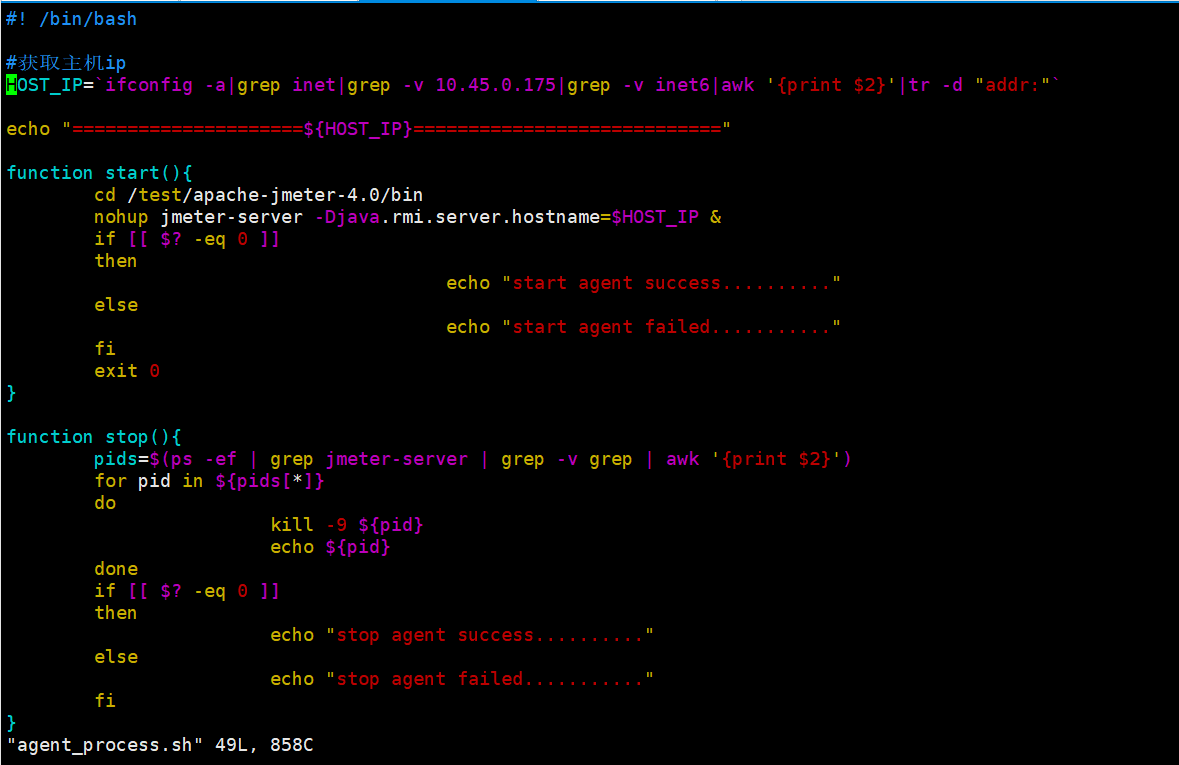
正文到此结束























